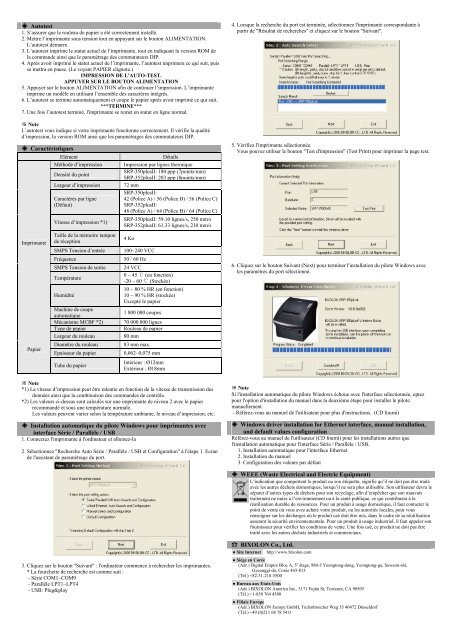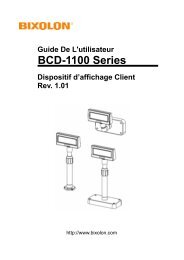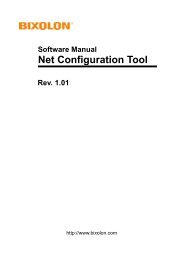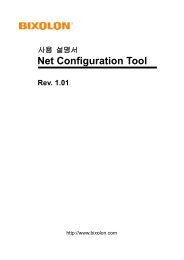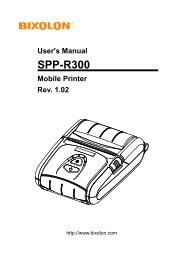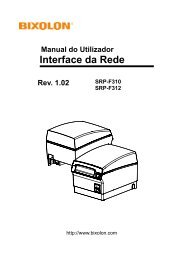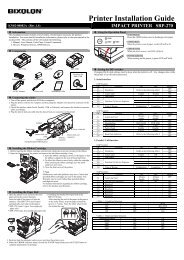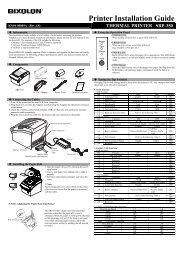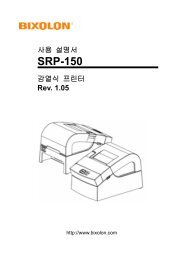Printer Installation Guide - BIXOLON
Printer Installation Guide - BIXOLON
Printer Installation Guide - BIXOLON
- No tags were found...
You also want an ePaper? Increase the reach of your titles
YUMPU automatically turns print PDFs into web optimized ePapers that Google loves.
◈ Autotest1. S’assurer que le rouleau de papier a été correctement installé.2. Mettre l’imprimante sous tension tout en appuyant sur le bouton ALIMENTATION.L’autotest démarre.3. L’autotest imprime le statut actuel de l’imprimante, tout en indiquant la version ROM dela commande ainsi que le paramétrage des commutateurs DIP.4. Après avoir imprimé le statut actuel de l’imprimante, l’autotest imprimera ce qui suit, puisse mettra en pause. (Le voyant PAPIER clignote.)IMPRESSION DE L'AUTO-TEST.APPUYER SUR LE BOUTON ALIMENTATION5. Appuyer sur le bouton ALIMENTATION afin de continuer l’impression. L’imprimanteimprime un modèle en utilisant l’ensemble des caractères intégrés.6. L’autotest se termine automatiquement et coupe le papier après avoir imprimé ce qui suit.***TERMINE***7. Une fois l’autotest terminé, l'imprimante se remet en statut en ligne normal.※ NoteL’autotest vous indique si votre imprimante fonctionne correctement. Il vérifie la qualitéd’impression, la version ROM ainsi que les paramétrages des commutateurs DIP.◈ CaractéristiquesImprimantePapierElémentMéthode d’impressionDensité du pointLargeur d’impressionCaractères par ligne(Défaut)Vitesse d’impression *1)Taille de la mémoire tamponde réceptionSMPS Tension d’entréeFréquenceSMPS Tension de sortieTempératureHumiditéMachine de coupeautomatiqueMécanisme MCBF *2)Type de papierLargeur du rouleauDiamètre du rouleauEpaisseur du papierTube du papierDétailsImpression par lignes thermiqueSRP-350plusII: 180 ppp (7points/mm)SRP-352plusII: 203 ppp (8points/mm)72 mmSRP-350plusII:42 (Police A) / 56 (Police B) / 56 (Police C)SRP-352plusII:48 (Police A) / 64 (Police B) / 64 (Police C)SRP-350plusII: 59.10 lignes/s, 250 mm/sSRP-352plusII: 61.33 lignes/s, 230 mm/s4 Ko100~240 VCC50 / 60 Hz24 VCC0 ~ 45 ℃ (en fonction)-20 ~ 60 ℃ (Stockée)10 ~ 80 % HR (en fonction)10 ~ 90 % HR (stockée)Excepté le papier1 800 000 coupes70 000 000 lignesRouleau de papier80 mm83 mm max.0,062~0,075 mmIntérieur : Ø12mmExtérieur : Ø18mm※ Note*1) La vitesse d’impression peut être ralentie en fonction de la vitesse de transmission desdonnées ainsi que la combinaison des commandes de contrôle.*2) Les valeurs ci-dessus sont calculés sur une imprimante de niveau 2 avec le papierrecommandé et sous une température normale.Les valeurs peuvent varier selon la température ambiante, le niveau d’impression, etc.◈ <strong>Installation</strong> automatique du pilote Windows pour imprimantes avecinterface Série / Parallèle / USB1. Connectez l'imprimante à l'ordinateur et allumez-la2. Sélectionnez "Recherche Auto Série / Parallèle / USB et Configuration" à l'étape 1 Ecrande l'assistant de paramétrage du port.4. Lorsque la recherche du port est terminée, sélectionnez l'imprimante correspondante àpartir de "Résultat de recherches" et cliquez sur le bouton "Suivant".5. Vérifiez l'imprimante sélectionnée.Vous pouvez utiliser le bouton "Test d'impression" (Test Print) pour imprimer la page test.6. Cliquez sur le bouton Suivant (Next) pour terminer l'installation du pilote Windows avecles paramètres du port sélectionné.※ NoteSi l'installation automatique du pilote Windows échoue avec l'interface sélectionnée, optezpour l'option d'installation du manuel dans la deuxième étape pour installer le pilotemanuellement.- Référez-vous au manuel de l'utilisateur pour plus d'instructions. (CD fourni)◈ Windows driver installation for Ethernet interface, manual installation,and default values configurationRéférez-vous au manuel de l'utilisateur (CD fourni) pour les installations autres quel'installation automatique pour l'interface Série / Parallèle / USB.1. <strong>Installation</strong> automatique pour l'interface Ethernet2. <strong>Installation</strong> du manuel3. Configuration des valeurs par défaut◈ WEEE (Waste Electrical and Electric Equipment)L’indication que comportent le produit ou son étiquette, signifie qu’il ne doit pas être traitéavec les autres déchets domestiques, lorsqu’il ne sera plus utilisable. Son utilisateur devra leséparer d’autres types de déchets pour son recyclage, afin d’empêcher que son mauvaistraitement ne nuise à l’environnement ou à la santé publique, ce qui contribuera à laréutilisation durable de ressources. Pour un produit à usage domestique, il faut contacter lepoint de vente où vous avez acheté votre produit, ou les autorités locales, pour vousrenseigner sur les décharges où le produit usé doit être mis, dans le cadre de sa réutilisationassurant la sécurité environnementale. Pour un produit à usage industriel, il faut appeler sonfournisseur pour vérifier les conditions de vente. Une fois usé, ce produit ne doit pas êtretraité avec les autres déchets industriels et commerciaux.3. Cliquez sur le bouton "Suivant" : l'ordinateur commence à rechercher les imprimantes.* La fourchette de recherche est comme suit :- Série COM1~COM9- Parallèle LPT1~LPT4- USB: Plug&play☎ <strong>BIXOLON</strong> Co., Ltd.● Site Internet http://www.bixolon.com● Siège en Corée(Adr.) Digital Empire Bloc A, 5 e étage, 980-3 Yeongtong-dong, Yeongtong-gu, Suweon-shi,Gyeonggi-do, Corée 443-813(Tél.) +82-31-218-5500● Bureau aux Etats-Unis(Adr.) <strong>BIXOLON</strong> America Inc., 3171 Fujita St, Torrance, CA 90505(Tél.) +1-858 764 4580● Filiale Europe(Adr.) <strong>BIXOLON</strong> Europe GmbH, Tiefenbroicher Weg 35 40472 Düsseldorf(Tél.) +49 (0)211 68 78 54 0